介绍一款好用的命令行工具Cmder
一、Cmder的介绍:
在大多数情况下,我们都想复制命令行窗口中的命令行,但是cmd复制粘贴大家都懂得;有没有更好的工具替代呢?
答案是肯定的,今天我将为大家介绍一款工具--Cmder。
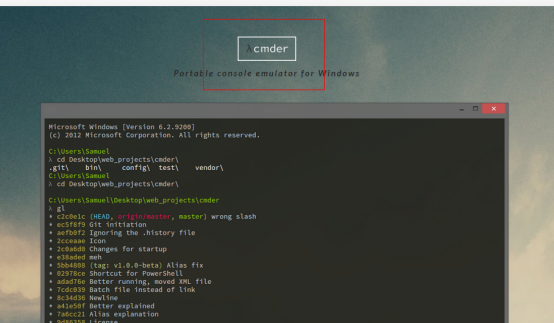
Cmder可以分屏多开窗口,可以设置窗口颜色,字体大小,并且很多快捷键和谷歌浏览器操作类似,等等很多功能。
Cmder = Cmd + PowerShell + Git for Windows + "bash"
二、官网下载地址:https://cmder.net/
进入官网以后,有mini版和完整版,下载好解压文件包以后就可以使用。
- mini版: 功能简单,很小巧,只有4M多,主要是cmd和powershell
- full版: 功能强大,包含了git、powershell、bash、chocolatey、Cygwin、SDK等功能
- 全安装版 cmder 自带了 msysgit, 除了 git 本身这个命令之外, 里面可以使用大量的 linux 命令:比如 grep, curl(没有 wget); 像vim, grep, tar, unzip, ssh, ls, bash, perl 等等。
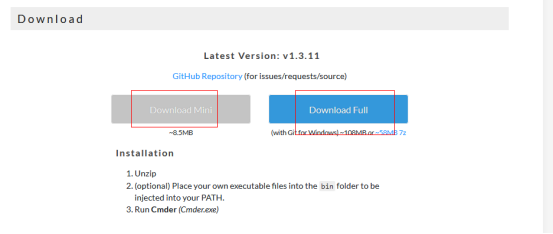
注意:解压路径不能位于需要管理员访问权限的地方。
三、配置环境变量
cmder打开即可使用,如果想在电脑任何地方都可以使用cmder则需要配置环境变量。
1、在系统属性中添加环境变量
新建环境变量%cmder_root% 将其值设置为 cmder.exe所在路径,再将%cmder_root%添加到系统的PATH环境变量中
2、以管理员身份打开cmd,切换到cmder解压的路径,执行以下命令即可:.\cmder.exe /REGISTER ALL
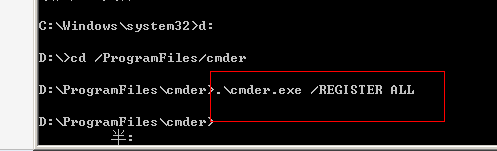
3、在桌面任意地方鼠标右键启动Cmder here
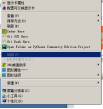
四、界面效果设置:
1、启动Cmder Here如下:
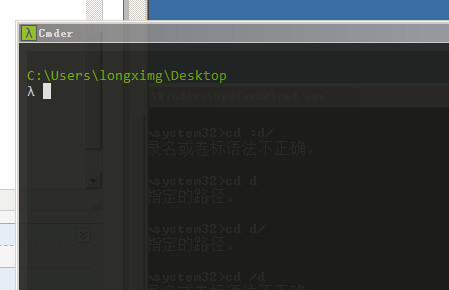
2、使用windows + alt +p 进入界面设置:
背景色设置
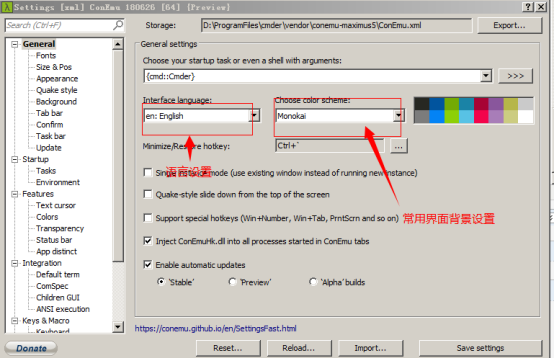
字体设置
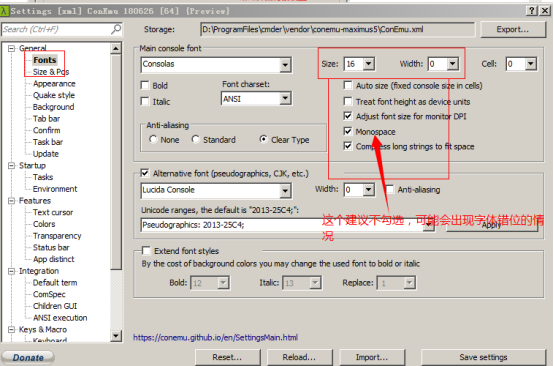
背景透明度设置
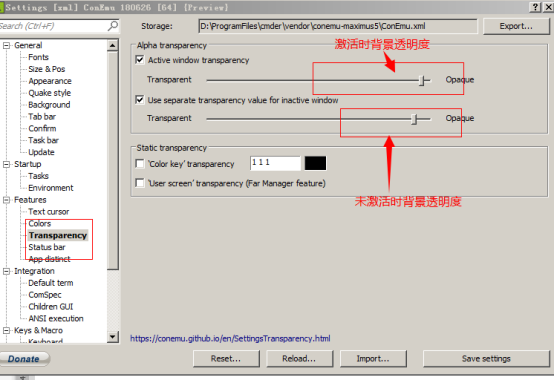
隐藏标签栏

显示底部状态栏
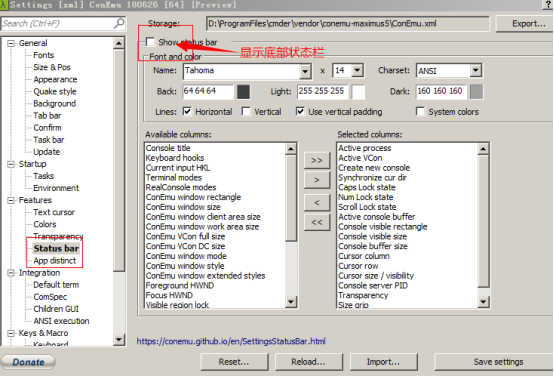
将Cmder默认的命令提示符“ λ“替换成”$":
在cmder\vendor中的clink.lua内做如下修改 "λ“替换成”$"
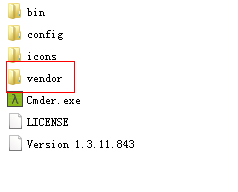
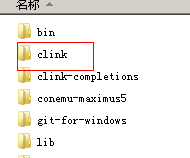
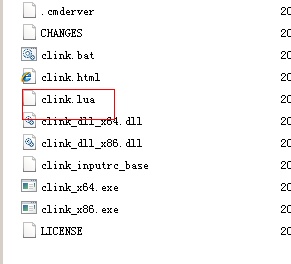
五、关于Cmder的一些常用快捷键
Tab:自动路径补全; Ctrl + T 建立新页签; CtrL + W 关闭页签; Ctrl + Tab 切换所有页签; Alt + F4 关闭所有页签;
Alt + Shift + 1 开启cmd.exe; Alt + Shift +2 开启powershell.exe; Alt + Shift +3 开启powershell.exe(系统管理员权限);
Ctrl +1 快速切换到第1个页签; Ctrl + n 快速切换到第n个页签(n值无上限)
alt + enter 切换到全屏状态; Ctr + r 历史命令搜索; Win + Alt +P开启工具选项视窗
六、 关于中文乱码的问题:
将下面的4行命令添加到cmder/config/aliases文件末尾,如果还是不行参考前面字体设置,将前面提到的字体设置里面的Monospace的复选框不选中。
l=ls --show-control-chars la=ls -aF --show-control-chars ll=ls -alF --show-control-chars ls=ls --show-control-chars -F
或者:在 Startup -> Environment 中添加下面的语句:
set LANG=zh_CN.UTF-8
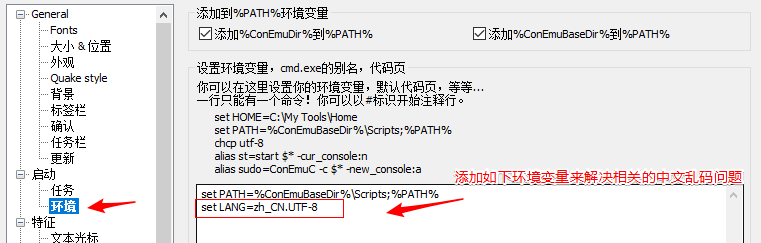
查看git log时乱码:
在 Startup -> Environment 中添加下面的语句:
set LANG=zh_CN.UTF-8
然后执行下面的命令,来配置git log的输出
git config --global i18n.logoutputencoding utf-8
或者在 .gitconfig 文件中配置
更多乱码问题:https://blog.csdn.net/guiying123456/article/details/62881400
七、Cmder的功能介绍:
粘贴与复制:
复制:只需选中一段文字那么该段文字就会被复制倒剪切板;
粘贴:直接鼠标右键即可粘贴,或者使用Ctrl + v进行粘贴。
cmd模式和bash模式:
如果是用默认的bash,可以直接cd /d/myworkstation
如果用的是cmd模式,需要先输入d:来切换到d盘
锁定视窗
锁定视窗(点击右下角的),可以让视窗无法在输入。
分屏显示:
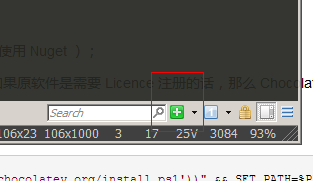



八、Chocolatey软件包管理系统:
可以使用 Chocolatey 来快速下载搭建一个开发环境。Chocolatey的哲学就是完全用命令行来安装应用程序, 它更像一个包管理工具(背后使用 Nuget );
需要说明的是, Chocolatey 只是把官方下载路径封装到了 Chocolatey 中,所以下载源都是其官方路径,所以下载的一定是合法的,但是如果原软件是需要 Licence 注册的话,那么 Chocolatey 下载安装好的软件还是需要你去购买注册。不过 Chocolatey 一般还是会选用免费 Licence 可用的软件。
安装chocolatey , 运行如下命令即可:
@powershell -NoProfile -ExecutionPolicy unrestricted -Command "iex ((new-object net.webclient).DownloadString('https://chocolatey.org/install.ps1'))" && SET PATH=%PATH%;%ALLUSERSPROFILE%\chocolatey\bin
安装软件命令 choco install softwareName, 短写是 cinst softwareName
可安装的应用程序,可以参见其 Package列表
以下是window下开发常用的开发环境应用:
choco install autohotkey.portable #安装 AutoHotkey (Portable) choco install nodejs.install #安装 node choco install git.install #安装 git choco install ruby #安装 ruby choco install python #安装 python choco install jdk8 #安装 JDK8 choco install googlechrome #安装 Chrome choco install google-chrome-x64 #Google Chrome (64-bit only) choco install firefox #安装 firefox choco install notepadplusplus.install #安装 notepad++ choco install Atom #安装 Atom choco install SublimeText3 #安装 SublimeText3
1. cmd aliases:https://github.com/cmderdev/cmder/blob/master/README.md
自定义aliases:打开Cmder目录下的config文件夹,里面的aliases文件就是我们可以配置的别名文件,只需将里面ls命令的别名按下列方式修改就可以在ls命令下显示中文。
alias别名机制
Cmder增加了alias功能:它让你用短短的指令执行一些常见但指令超长又难以记忆的语法。
在其控制台输入alias可以查看已有别名。
发现有分别应用于cmd,bash,Power Shell的alias.
ls=ls --show-control-chars --color=auto $*
e.=explorer . gcc=cd D:\Document\gcc\ gw=cd D:\Document\GitHub\work gl=git log --oneline --all --graph --decorate $* ls=ls --show-control-chars --color=auto $* pwd=cd clear=cls
Cmder官方文档:




